Apple WatchはiPhoneと接続(ペアリング)することにより、Apple WatchでiPhoneの通知を確認したり、LINEの返事を返したりと、便利な機能を使うことができます。
初期設定後は一定環境下にあれば、Apple WatchとiPhoneが自動的に接続されるようになっていますが、何らかのトラブルにより接続されない場合があります。
そこで本記事では、Apple WatchとiPhoneが自動接続されない原因と対処法を解説します。
目次
Apple WatchとiPhoneが自動接続されない原因
Apple WatchをiPhoneとペアリングできない場合、下記のような原因が想定されます。
<主な原因>
- 初期設定が完了していない
- Apple WatchまたはiPhoneの設定に問題がある
- デバイスが離れすぎている
- Apple WatchまたはiPhoneのバグ・不具合
原因を突き止めることでやるべき対処法が見えてきます。
まずは、ご自身の環境をよく確認して、自動接続されない原因を考えてみましょう。
Apple Watchをペアリングできない時の対処法
下表は、Apple WatchをiPhoneとペアリングできない時の原因別の主な対処法です。
| 原因 | 主な対処法 |
| 初期設定が完了していない | 初期設定(ペアリング)する |
| Apple WatchまたはiPhoneの設定に問題がある | Apple WatchとiPhoneのBluetoothとWi-Fiをオンにする、機内モードをオフにする |
| デバイスが離れすぎている | Apple WatchとiPhoneを近くにおいてペアリングする |
| Apple WatchまたはiPhoneのバグ・不具合 | iPhoneを再起動する、Apple Watchを再起動する、再ペアリングする |
思い当たる原因がある場合は、その対処法を試して改善されるか確認してみてください。
初期設定する
初期設定が完了していないデバイス同士を近くに置いても、当然ですが自動的に接続されることはありません。
まずは、Apple Watchの初期設定(ペアリング)を完了させましょう。
下記は、2台目のApple Watchの初期設定した場合の手順を紹介しています。1台目のApple Watchを初期設定する場合とは一部操作が異なります。
※動作確認環境:Apple Watch Series 9(WatchOS10.0)、iPhone 15 Pro(iOS17.0.2)
<Apple Watchの初期設定(ペアリング)をする方法>
- Apple Watchの【サイドボタン】を長押しします。電源がオンになったことを確認します。

- iPhoneでWatchアプリを開きます。
- 左上にある【すべてのWatch】をタップします。※1台目のApple Watchの場合は【ペアリングを開始】をタップします。(※手順⑤へ)
- 【Watchを追加】をタップします。
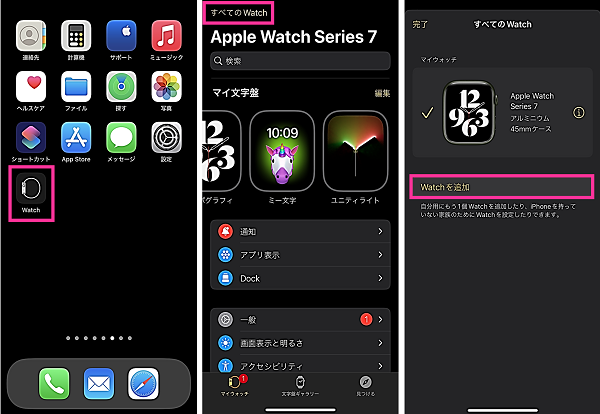
- 【自分用に設定】をタップします。
- Apple Watchを四角の枠に合わせて読み取ります。
- 【続ける】をタップします。※バックアップからデータを復元する場合は【設定をカスタマイズ】をタップして、復元するデータを選択します。
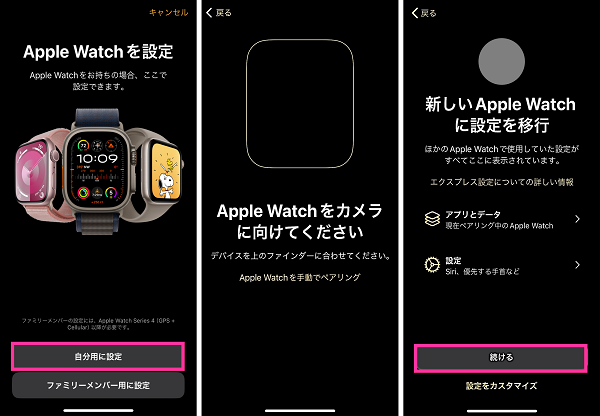
- 利用規約を確認して【同意する】をタップします。
- Apple Watch解析:【Appleと共有】または【共有しない】をタップします。
- Apple Watchのパスコード:4桁のパスコードを設定する場合は【パスコードを追加】をタップします。パスコードを複雑にする場合は【長いパスコードを追加】をタップします。パスコードを設定しない場合は【パスコードを追加しない】をタップします。
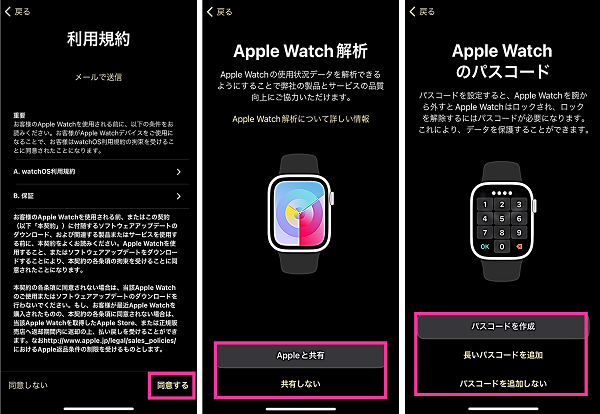
- パスコードを追加する場合は、Apple Watchでパスコードを2回入力します。

- アクセシビリティ:必要に応じて、設定変更を行い【続ける】をタップします。
- フィットネスとヘルスケアをパーソナライズ:生年月日や性別などの情報を入力できます。入力しないで進めることもできます。【続ける】をタップします。
- ワークアウト経路追跡:【経路追跡を有効にする】or【経路追跡を無効にする】をタップします。
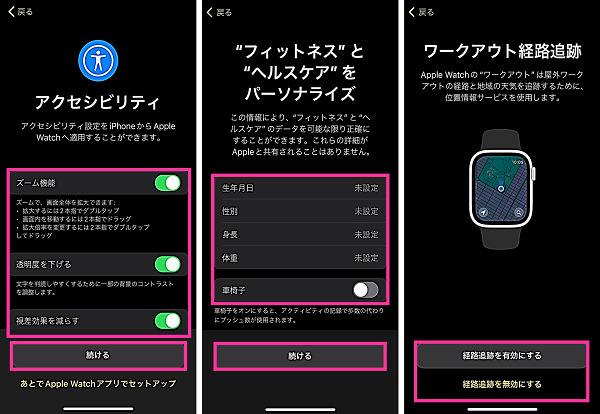
- 安全性:【続ける】をタップします。
- Apple Pay:設定する場合は【続ける】をタップして、追加するカード情報を登録します。Apple Payを使用しない場合は【あとでセットアップ】をタップします。
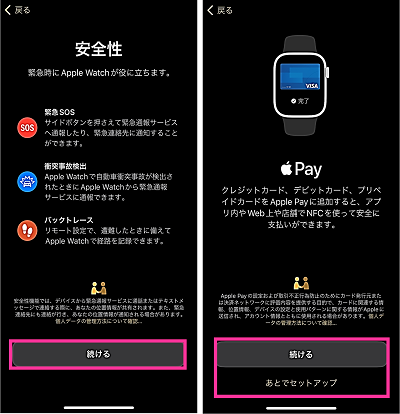
- ようこそApple Watchへ:【OK】をタップします。
- 左上にある【完了】をタップします。
- 「アカウントにデバイスが追加されました」と表示された場合は【OK】をタップします。
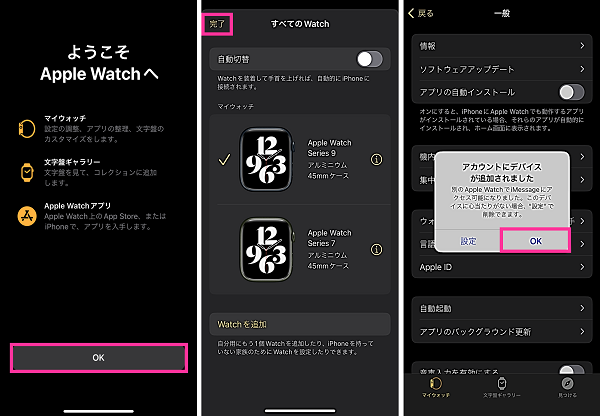
- Apple Watchで【開始】をタップします。すると、チュートリアルが始まりますので、画面指示に従い操作を行います。
初期設定後は、ペアリングしたiPhoneとApple WatchのBluetoothがオンになっており、通信範囲内にある場合、自動接続されます。
接続状況を確認する
Apple WatchでiPhoneとの接続状態を確認してみましょう。
<接続状態を確認する方法>
- Apple Watchで【サイドボタン】を押します。

- 画面上の「iPhoneのアイコン」を確認します。
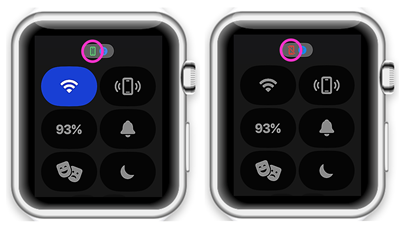
- 接続済みの場合:iPhoneのアイコンが緑色
- 未接続の場合:iPhoneのアイコンが赤色で斜線が入っている。またはバツ印が表示される
再接続する
ペアリング済みのApple WatchとiPhoneが接続できない場合、下記の操作で再接続できるか試してみましょう。
<Apple WatchとiPhoneを再接続する方法>
- Apple WatchとiPhoneを近くに持ってきます。
- iPhoneで機内モードがオフ、BluetoothとWi-Fiがオンであることを確認します。
- Apple Watchで機内モードがオフ、Bluetoothがオンであることを確認します。
- Apple WatchとiPhoneの電源を入れ直します。
再ペアリングする
Apple WatchとiPhoneを設定済みの場合は、一度Apple Watchをリセットしてからペアリングできるか確認してみましょう。
下記の手順に沿って、ペアリング解除を行ってから再ペアリングを行ってみましょう。
この操作に伴い、Apple Watchは初期化されますが、バックアップよりデータを復元することができます。バックアップは、Apple WatchとiPhoneとのペアリングを解除時に自動的に作成されます。
ただし、一部バックアップ対象外のデータ(Bluetoothのペアリング情報やメッセージなど)がある点にご注意ください。
<Apple Watch(GPSモデル)のペアリングを解除する方法>
- iPhoneでWatchアプリを開きます。
- 左上にある【すべてのWatch】をタップします。
- ペアリング解除したApple Watchの右側にある【ⓘ】をタップします。
- 解除するApple Watchに間違いなければ【Apple Watchとのペアリングを解除】をタップします。
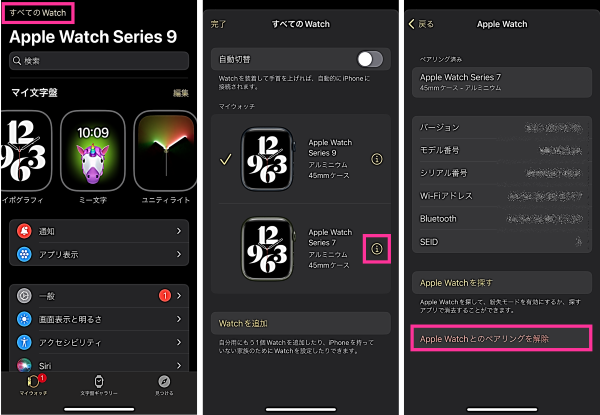
- 【(Apple Watchの名前)とのペアリングを解除】をタップします。
- Apple IDのパスワードを入力します。次に【ペアリング解除】をタップします。
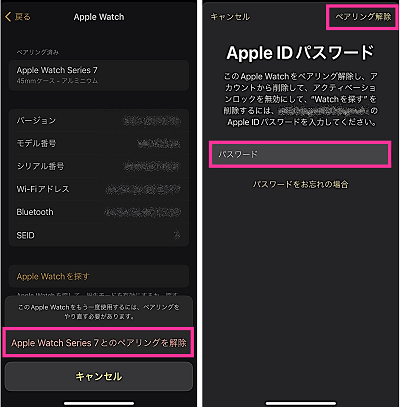
- Apple Watchとのペアリング解除中の画面が表示されます。完了するまでしばらくお待ちください。
- 「ペアリング解除エラー」が表示された場合、【OK】をタップします。
※動作確認環境:Apple Watch Series 9(WatchOS10.0)、iPhone 15 Pro(iOS17.0.2)
ペアリングできていない状態の場合、「ペアリング解除エラー」が表示されるので、下記の手順でApple Watchのリセットを行います。
<Apple Watchをリセットする方法>
- Apple Watch本体にある【デジタルクラウン】を押します。
- 【歯車のマーク】をタップします。
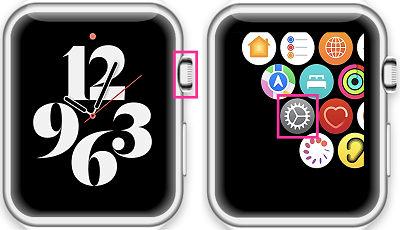
- 設定画面を開いたら【一般】をタップします。
- 下にスクロールして【リセット】をタップします。
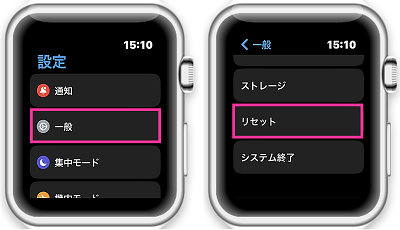
- 【すべてのコンテンツと設定を消去】をタップします。
- Apple Watchのパスコードを入力します。
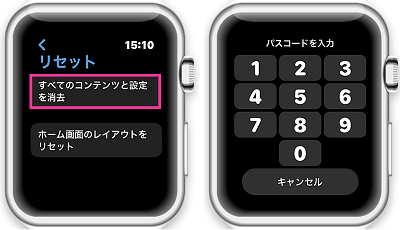
※動作確認環境:Apple Watch Series 8(Watch OS9.0・GPSモデル)、iPhone 14 Pro(iOS16.1.1)
ペアリングを解除できたら「初期設定する 」の手順を参考にもう一度ペアリングをしてみましょう。
iPhoneとApple Watchを再起動する
どちらかのデバイスで起きている不具合が原因により、ペアリングできない可能性があります。
iPhoneまたはApple Watchを再起動してから、ペアリングできるか試してみましょう。
<Apple Watchを再起動する方法>
- Apple Watchの本体側面にある【サイドボタン】を長押しします。
- 右上にある【電源アイコン】をタップします。

- 【電源オフのスライダー】を右端までスライドします。
- Apple Watchの電源が切れたことを確認して【サイドボタン】を長押しします。

<iPhoneを再起動する方法>
- 【サイドボタン】と【音量を上げるボタン(または、音量を下げるボタン)】を同時に長押しします。
- 【電源オフのスライダー】を右端までスライドします。
- iPhoneの電源が切れたことを確認して【サイドボタン】を長押しします。

※1:ホームボタンが搭載されている機種(iPhone SEなど)の場合は、【電源ボタン】のみを長押しします。

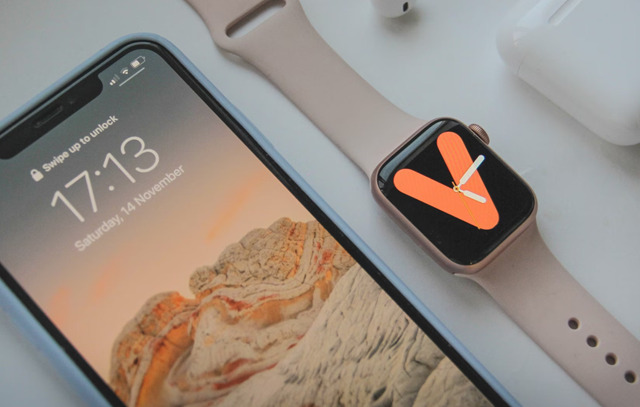







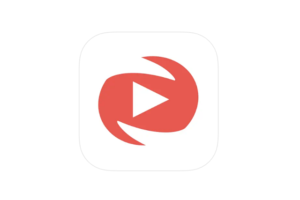





コメントを残す